Ang Internet Explorer ay ang built-in na browser ng operating system ng Windows. Ngunit kung na-install mo ang OS noong matagal na panahon, maaaring napansin mo na ang ilang mga pahina sa Internet ay maaaring hindi magbukas. O, ang mga bukas na pahina ay hindi ipakita ang lahat ng mga bahagi at ang video ay hindi nagpe-play. Ipinapahiwatig nito na ang bersyon ng iyong browser ay wala na sa panahon. Upang masiyahan muli sa komportableng pag-surf sa Internet, panonood ng TV sa Internet, kailangan mong i-install ang bagong Internet Explorer.
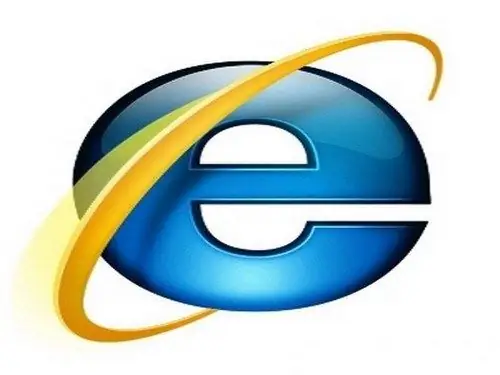
Kailangan iyon
- - Isang kompyuter;
- - file ng pag-install ng browser ng Internet Explorer.
Panuto
Hakbang 1
Una, dapat mayroon kang isang file sa pag-install ng browser. Maaari mong i-download ito sa opisyal na website ng Microsoft o hanapin ito sa iba pang mga mapagkukunan sa Internet. Kapag nagda-download, kailangan mong isaalang-alang ang saksi ng iyong operating system. Ang mga bersyon ng 32-bit at 64-bit na OS ay hindi tugma. Isaalang-alang din ang bersyon ng system.
Hakbang 2
Kung ang na-download na file ay nasa isang archive, kailangan mong i-unpack ito. Isara ang lahat ng mga bintana bago magpatuloy sa pag-install. Gayundin, kung ang kasalukuyang Internet Explorer ay tumatakbo, dapat din itong sarado.
Hakbang 3
Ang pamamahagi mismo ng browser ay isang file lamang. Mag-double click sa file na ito gamit ang kaliwang pindutan ng mouse. Sa unang window, basahin ang kasunduan sa lisensya, pagkatapos ay i-click ang "I-install". Magsisimula ang pamamaraan ng pag-install ng browser. Sa kabila ng maliit na sukat ng pamamahagi kit (sa loob ng 20 megabytes), ang oras ng pag-install ng browser ay maaaring lumampas sa sampung minuto.
Hakbang 4
Matapos makumpleto ang pag-install, sasabihan ka upang i-restart ang iyong computer. Maaari mong i-reboot kaagad, o maaari kang mag-opt out at gawin ito sa paglaon. Ngunit tandaan na ang mga pagbabago ay magkakabisa lamang pagkatapos mong i-restart ang iyong PC. Pagkatapos ay makakagamit ka ng bagong Internet Explorer.
Hakbang 5
Kung kahit na matapos i-install ang bagong Internet Explorer napansin mo na ang mga problema ay mayroon pa rin (hindi bukas ang mga larawan, ang mga online na video ay hindi nagpe-play, at iba pang mga katulad na problema), kung gayon hindi ito nangangahulugan na ang browser ay hindi gumagana nang tama. Kailangan mo lamang mag-install ng mga karagdagang bahagi, una sa lahat ng Macromedia Flash Player. Kailangan mong mag-download ng isang bersyon ng player na partikular para sa Internet Explorer browser. Gayundin, kapag na-download ang program na ito, isinasaalang-alang ang saksi ng iyong operating system.
Hakbang 6
Gayundin, ipinapayong i-install ang plugin ng Windows Media Player. Sa paggawa nito, maaari kang makinig sa radyo at manuod ng TV mismo sa window ng browser.






